Win10系统蓝牙鼠标连接到电脑的步骤图解
随着电脑硬件和软件的不断升级,微软的Windows也在不断升级,从架构的16位、16+32位混合版(Windows9x)、32位再到64位, 系统版本从最初的Windows 1.0 到大家熟知的Windows 95、Windows 98、Windows ME、Windows 2000、Windows 2003、Windows XP、Windows Vista、Windows 7、Windows 8、Windows 8.1、Windows 10 和 Windows Server服务器企业级操作系统,不断持续更新,微软一直在致力于Windows操作系统的开发和完善。现在最新的正式版本是Windows 10。
随着科技的发展和时代进步,现在很多用户都选择使用无线蓝牙鼠标而不是有线鼠标了。最近,很多刚升级Win10系统的用户,也想体验无线蓝牙鼠标带来的方便,特别是在看电影玩游戏的过程中带来的方便,可自己又怎么会安装。那么,在Win10系统中蓝牙鼠标如何连接到电脑呢?现在,一起随小编看看本文关于这问题的具体介绍吧。
具体方法如下:
1、快捷键Ctrl+E打开“计算机”选择我的蓝牙设备。

2、选择“添加设备”——单击“全部”。

3、弹出“添加蓝牙设备”对话框,搜索蓝牙鼠标。
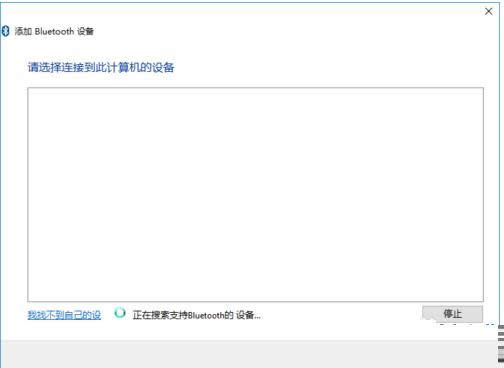
4、选择单击“鼠标” 图标。

5、蓝牙设备连接成功,成功添加设备。

6、“鼠标” 图标会打个对号蓝牙鼠标就可用了。
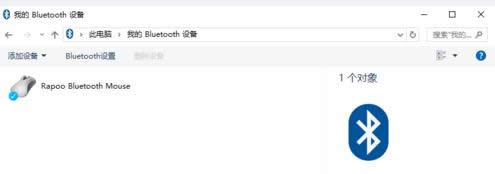
要是你也因为蓝牙鼠标带来的方便而心动的话,那就赶紧行动,试试上面介绍的方法来操作吧。要是你在操作过程中遇到问题或者想要了解很多有关系统方面的问题欢迎访问小鱼一键重装系统官网。
Microsoft Windows,是美国微软公司研发的一套操作系统,它问世于1985年,起初仅仅是Microsoft-DOS模拟环境,后续的系统版本由于微软不断的更新升级,不但易用,也慢慢的成为家家户户人们最喜爱的操作系统。
……